ビデオファイルを可能な限り迅速に変換する信頼性の高いFLVからMKVへのコンバーターをお探しですか?確かに、ファイルの変換は危険な場合があります。それどころか、効果的なコンバータツールを使用すると、問題が緩和される可能性があります。幸いなことに、この記事では、仕事を簡単に行うのに役立つ、オンラインおよびオフラインで最も信頼性の高いツールを紹介します。
パート1。無料でFLVをMKVオンラインに変換する方法
最初に並んでいるのは、この証明されたオンラインソリューションです。 AVAide無料FLVコンバーター FLVファイルのエキスパートであるツールです。さらに、多くの人がこのツールが生み出している評決に満足しています。 オンラインでFLVをMKVに変換する 柔軟な設定を無制限に使用して、出力を向上させます。これに対応して、このオンラインツールはデータの100%のセキュリティを保証するため、ファイルのセキュリティに関する心配を脇に置くことができます。要求の厳しいインターフェースを使用して、変換のニーズに簡単に対応します。
そのうえ?このツールは、ページに広告がなく、出力に透かしがない状態でいつでも使用できる登録を必要としません。したがって、これ以上面倒なことはせずに、FLVをMKVバルクファイルに変換する方法について、以下のガイドラインを参照してください。
ステップ1ランチャーのインストール
ランチャーをPCにインストールし、公式Webサイトにアクセスして、 ファイルを追加する ボタン。次に、ポップアップウィンドウから、をクリックします ダウンロード そうして 開ける.
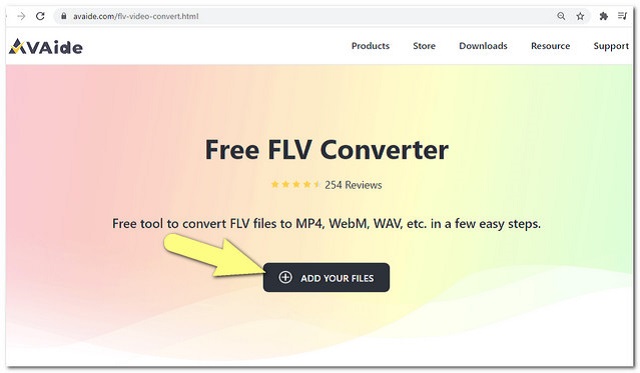
ステップ2FLVファイルのアップロード
クリック ファイルを追加する もう一度ボタンを押して、最初のFLVファイルを追加します。インターフェイスにファイルを追加するには、 ファイルの追加 ボタン。

ステップ3ファイルをMKVに設定する
アップロードしたFLVをオンラインでMKVにプリセットします。インターフェイスの下部にあるビデオ形式から選択します。を押すと、オーディオファイル形式が利用可能になります ノート アイコン。
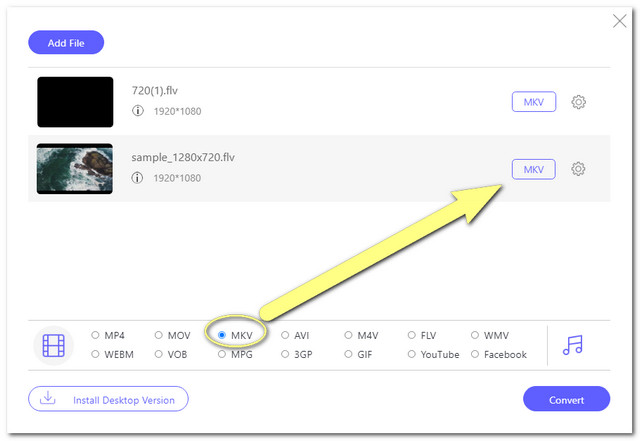
ノート: 追加の設定については、 設定 アイコン。フレームレート、ビデオビットレート、および出力の解像度を調整できる場所があります。
ステップ4変換を開始します
クリック 変換 すべての設定が完了したらボタン。続いて、コンピュータのファイルストレージのウィンドウが表示されます。そこから、変換されたファイルの宛先を選択する必要があります。その後、一括変換プロセスが開始されます。
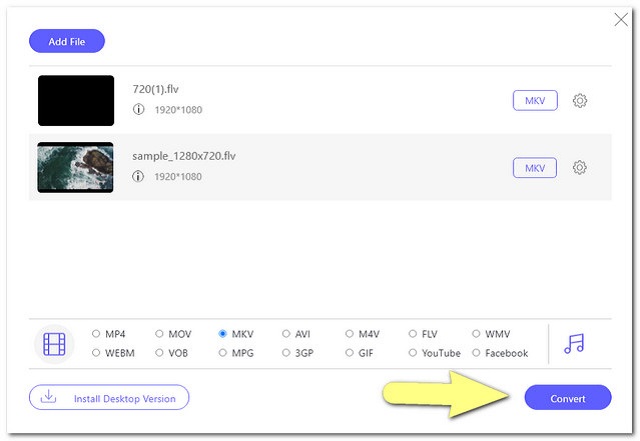
ステップ5完成したファイルの確認
をクリックして、変換されたファイルを簡単に見つけます フォルダ インターフェイスのアイコン。
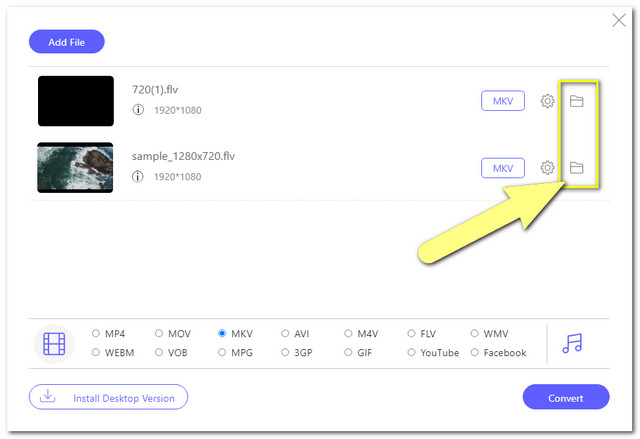
パート2。最高のソフトウェアでFLVをMKVに変換する方法
ビデオファイルを変換する最もエキサイティングな方法は、素晴らしいソフトウェアを使用することです。 AVAideビデオコンバーター 今日の最高のソフトウェアコンバーターの中で最高です。さらに、ユーザーがきっと気に入っているすばらしい機能を惜しみなく提供するツールです。これ FLVをMKVに変換します そして、ビデオファイルを強化し、コラージュし、映画を作成し、3Dを作成し、GIFを楽しみます。
さらに、ユーザーはバッチで変換することもできますが、他のユーザーよりも変換速度が速くなります。ビデオエンハンサー、ローテーター、トリマー、マージャー、コンプレッサー、リバーサー、スピードコントローラーなどのツールボックス内の機能をお楽しみください。この素晴らしいソフトウェアの利用方法を学びましょう。以下は、FLVファイルをMKVにすばやく変換する方法の手順と画像です。
ステップ1PCにダウンロードしてインストールします
このFLVからMKVへのコンバーターを無料でダウンロードしてPCにインストールしてください。これを行うには、以下のダウンロードボタンをクリックします。
ステップ2FLVファイルをインポートする
ソフトウェアを開き、FLVファイルをインターフェイスに一度にドラッグアンドドロップしてアップロードを開始します。それ以外の場合は、 追加ファイル 左上にあるボタンをクリックし、ファイルを追加するか、フォルダ全体を追加するかを選択します。
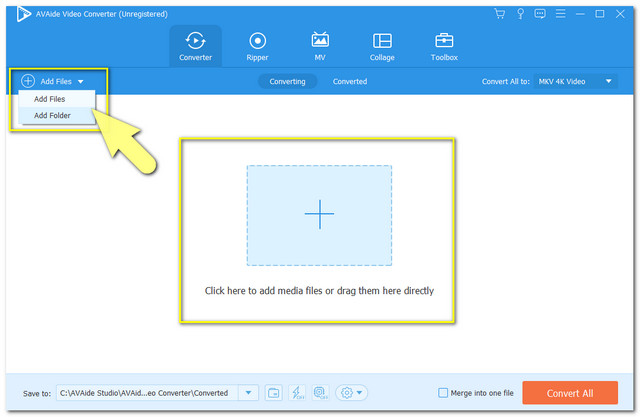
ステップ3ファイルをMKVに設定する
クリック すべてをに変換 インターフェイスの右上にあるボタンをクリックして、設定を確認します。下にリストされているフォーマットからMKVを選択してください ビデオ、次に希望の解像度をクリックします。
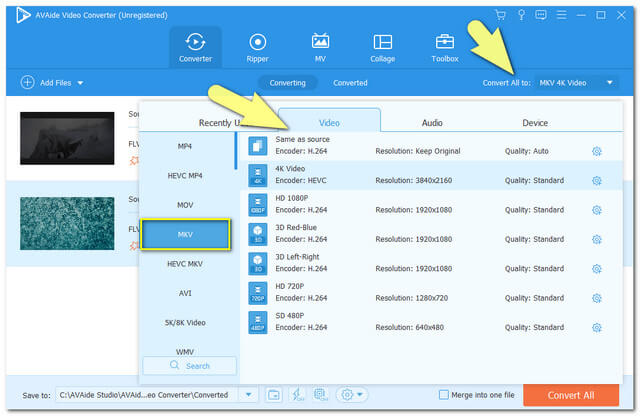
ノート: また、そこで利用可能なオーディオおよびデバイス形式を確認することもできます。出力のフレームレート、ビットレート、および解像度を調整するには、 設定 そこからアイコン。
ステップ4変換を開始します
をクリックして変換プロセスを開始します すべて変換 インターフェイスの赤いボタン。クリックすると、このソフトウェアの変換プロセスがいかに迅速であるかに気づき、驚かされます。
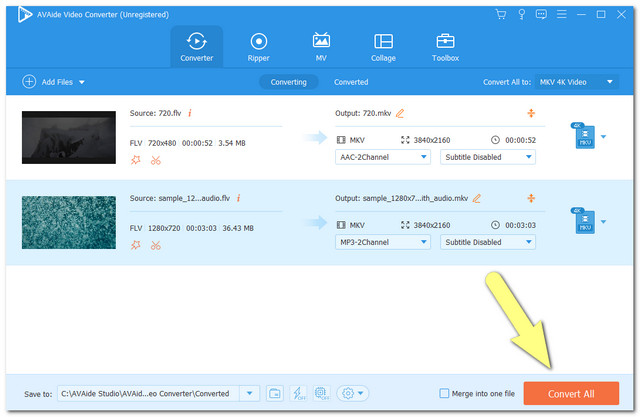
ステップ5変換されたファイルを確認してください
をクリックして、完成したファイルを確認します。 変換された ボタン。また、ローカルコンピュータのファイルストレージにあるファイルを見つけるには、[ フォルダ 各ファイルのアイコン。
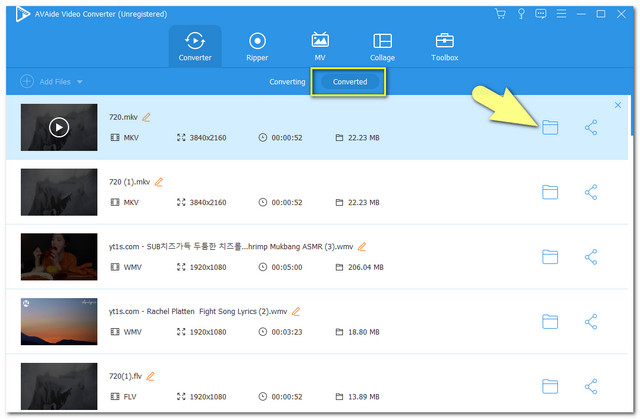
パート3。FLVとMKVについてもっと知りたい
FLVをMKVに変換する必要がある理由を理解するために、この2つについての広範な知識を持ってみましょう。
FLVとは何ですか?
FLVとしても知られているFlashVideoは、AdobeSystemsのマルチメディアコンテナです。この種のフォーマットをインターネットに転送するには、Adobe FlashPlayerが必要です。一方、MKVと同様のFLVは、サイズが小さいため、以前はオンラインビデオストリーミングサイトに適したフォーマットの選択肢の1つでした。ただし、このファイルコンテナは最近人気が低くなっています。この点で、iOSを利用するデバイスはこの種のファイルをサポートしていません。そのため、多くの人がMKVのような幅広いデバイス互換性を備えたファイル形式に変換することを選択します。
MKVとは何ですか?
一方、MKVは、Matroshkaによって開発されたマルチビデオコンテナです。このファイルコンテナは、オーディオ、ビデオ、および字幕トラックをファイル内に無制限に保持できます。さらに、オープンソースファイルとして複数のコーデックもサポートしています。さらに、その高品質により、特に映画、テレビ番組、および短いクリップの保存においてユーザーが選択できます。
パート4。FLVおよびMKV変換に関するFAQ
MKVビデオファイルは時々損失がありますか?
MKVファイルの欠点の1つは、損失の多い機能を保持していることです。
Adobe Flash PlayerなしでデスクトップでFLVビデオを再生できますか?
もちろん。 FLVビデオは、デスクトップ上のさまざまなメディアプレーヤーで再生できます。
FLVからMKVへの変換でFFMPEGを使用できますか?
FFMPEgは、この問題にも使用できるもう1つのビデオコンバーターです。ただし、このツールはコマンドラインであり、技術者以外の人が使いにくいと感じる可能性があります。一方、 AVAideビデオコンバーター 可能な限り最も簡単な方法を提供します。
信頼できるビデオコンバーターを持っていることは間違いなく真実です FLVをMKVに変換する より簡単に。収集されたツールを使用すると、すべてのビデオおよびオーディオファイルをより良いバージョンに変換できます。賢明であり、最良の変換ソリューションのコンパニオンになると思うものを選択してください。 AVAideビデオコンバーター 誰かが持つことができる最良かつ最も実用的な選択です。そして、その優れた機能を証明するユーザーの一部になることもできます。
ロスレス品質での変換のために350以上のフォーマットをサポートする完全なビデオツールボックス。



 安全なダウンロード
安全なダウンロード


